Hướng Dẫn Sử Dụng Máy in A0 - A1 HP
Hướng Dẫn Cài Đặt Thời Gian Làm Khô Bản In Cho Máy In HP T795
Làm Thế Nào Để Cài Đặt Thời Gian Làm Khô Bản In Cho Máy In HP T795
Trên máy in HP T795 có chế độ cài đặt chế độ làm khô cho các bản in theo yêu cầu của người sử dụng. Sau đây Công Nghệ Siêu Việt - Trung Tâm Phân Phối & Bảo Hành Ủy Quyền HP Việt Nam sẽ hướng dẫn các bạn thực hiện thao tác cài đặt thời gian làm khô bản in cho máy in này.

Đầu tiên từ màn hình điều khiển của máy in T795 bạn ấn chọn biểu tượng chữ 
![]() sáu đó chọn Setup > Print retrieval > Select drying time. Tại đây trên màn hình sẽ xuất hiện các chệ độ làm khô bản in, tùy thuộc vào yêu cầu cụ thể mà bạn có thể lựa chọn chế độ làm khô tương ứng:
sáu đó chọn Setup > Print retrieval > Select drying time. Tại đây trên màn hình sẽ xuất hiện các chệ độ làm khô bản in, tùy thuộc vào yêu cầu cụ thể mà bạn có thể lựa chọn chế độ làm khô tương ứng:
1. Extended: Đây là chế độ làm khô lâu nhất cho đến khi mực in trên bản in được làm khô hoàn toàn.
2. Optimal: Chế độ thiết lập mặc định và đề nghị thời gian cho giấy lựa chọn của bạn (đây là chế độ cài đặt mặc định).
3. Reduced: Thiết lập chế độ thời gian làm khô ngắn hơn so với khuyến cáo khi chất lượng bản in có tầm quan trọng thấp hơn.
4. None: Vô hiệu hóa thời gian làm khô và bản in của bạn sẽ được đưa ra khỏi máy in của bạn ngay sau khi nó kết thúc lệnh in.
Lưu ý:
- Nếu mực không được làm khô sau khi in, mực in có thể dính trên khay giấy ra và sẽ làm bản in của bạn bị lem mực.
- Nếu bạn hủy bỏ thời gian sấy ( làm khô ) trong một bản in, máy in có thể không cắt giấy ngay lập tức do việc duy trì đầu in, chạy song song sau mỗi lần in
- Nếu đặt thời gian làm khô là 0, máy in sẽ cắt giấy và sau đó thực hiện việc duy trì đầu in. Tuy nhiên, nếu thời gian khô là lớn hơn 0, máy in không sẽ không cắt giấy cho đến khi sau khi bảo trì đầu in đã hoàn thành.
- Nếu bạn cần hỗ trợ kỹ thuật máy in khổ lớn HP hãy gọi ngay hotline: 0913 232 009 để Công Nghệ Siêu Việt giải đáp thắc mắc cho các bạn nhé!
( Công Nghệ Siêu Việt )
Xem tin khác

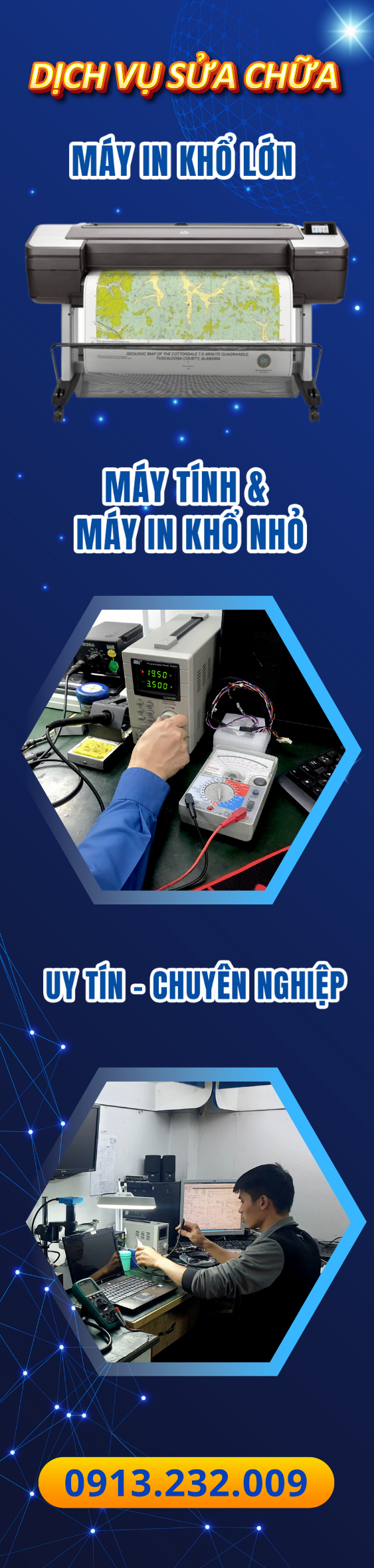
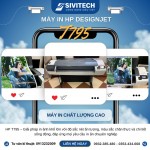 HP DesignJet T795 – Giải pháp in khổ lớn sắc nét, ...
HP DesignJet T795 – Giải pháp in khổ lớn sắc nét, ... Thông Báo Nghỉ Lễ Quốc Khánh 02/09/2025
Thông Báo Nghỉ Lễ Quốc Khánh 02/09/2025 Máy in khổ lớn HP DesignJet T1300 PS – Giải đáp thắc ...
Máy in khổ lớn HP DesignJet T1300 PS – Giải đáp thắc ... HP DesignJet T1708 – Máy in khổ lớn lưu giữ trọn ...
HP DesignJet T1708 – Máy in khổ lớn lưu giữ trọn ... Sivitech – Hơn 20 Năm Đồng Hành Cùng Doanh Nghiệp ...
Sivitech – Hơn 20 Năm Đồng Hành Cùng Doanh Nghiệp ... Siêu Việt – Tổng Kho Linh Kiện, Vật Tư, Mực Lít ...
Siêu Việt – Tổng Kho Linh Kiện, Vật Tư, Mực Lít ... HP DesignJet T1300 PS – Một chiếc máy in được mọi ...
HP DesignJet T1300 PS – Một chiếc máy in được mọi ... HP DesignJet T1300PS – Máy in ảnh khổ lớn, màu sắc ...
HP DesignJet T1300PS – Máy in ảnh khổ lớn, màu sắc ... HP DesignJet T2300 PS – Máy in khổ lớn A0 đa chức ...
HP DesignJet T2300 PS – Máy in khổ lớn A0 đa chức ... HP DesignJet T1708 – Lựa chọn tối ưu dành cho Poster, ...
HP DesignJet T1708 – Lựa chọn tối ưu dành cho Poster, ...


